So erhalten Sie Schlafenszeit-Benachrichtigungen basierend auf der Zeit, zu der Sie aufwachen müssen

So erhalten Sie Schlafenszeit-Benachrichtigungen basierend auf der Zeit, zu der Sie aufwachen müssen
Die Health-App in iOS sammelt verschiedene Arten von Daten, entweder direkt oder über Apps von Drittanbietern. Wenn Sie eine Apple Watch besitzen, sind die Daten der Health-App wahrscheinlich umfangreicher. Die Daten der Health-App können zwischen iOS-Geräten übertragen und exportiert werden. Wenn Sie Daten aus der Health-App exportieren, werden diese in zwei XML-Dateien exportiert. Die App komprimiert diese und überlässt Ihnen die Wahl, wie Sie sie speichern möchten. Bis hierhin ist alles ganz einfach. Beim Extrahieren der ZIP-Datei ist es jedoch schwierig, die darin enthaltenen XML-Dateien zu entschlüsseln. Oft wissen Sie nicht, welche App die XML-Datei lesen kann und wie Sie die darin enthaltenen Daten interpretieren können. Wir erklären Ihnen alles im Detail.
Health-App-Daten exportieren
Öffnen Sie die Health-App und tippen Sie oben rechts auf Ihr Profilsymbol. Scrollen Sie auf Ihrem Profilbildschirm nach unten und tippen Sie auf die Schaltfläche „Gesundheitsdaten exportieren“. Die App erstellt eine ZIP-Datei und fragt Sie, wie Sie diese speichern möchten. Sie können sie per E-Mail an sich selbst senden oder auf einem Cloud-Laufwerk speichern.
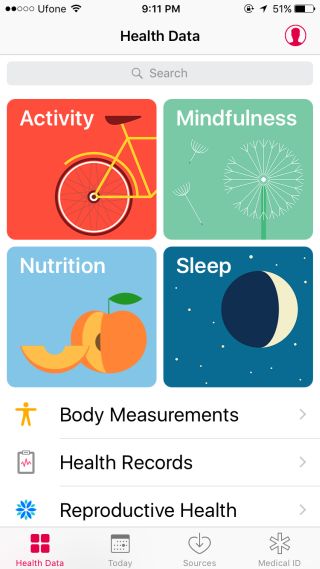
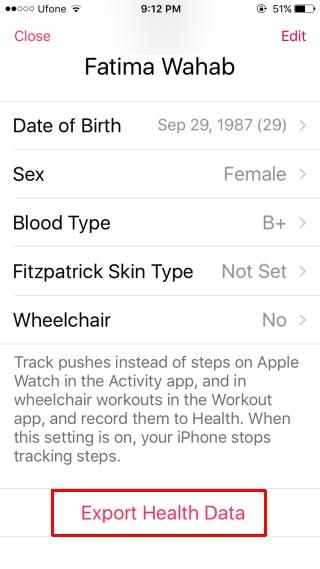
Lesen von Health-App-Daten
Sofern Sie die ZIP-Datei auf Ihrem Desktop haben, können Sie sie entpacken. Der entpackte Ordner enthält zwei Dateien: export.xml und export_cda.xml.
Ihre Daten befinden sich in der Datei export.xml. Um sie zu öffnen, benötigen Sie eine Anwendung, die das XML-Format lesen und korrekt anzeigen kann. Ich empfehle MS Excel. Damit zeige ich Ihnen, wie Sie die Daten interpretieren.
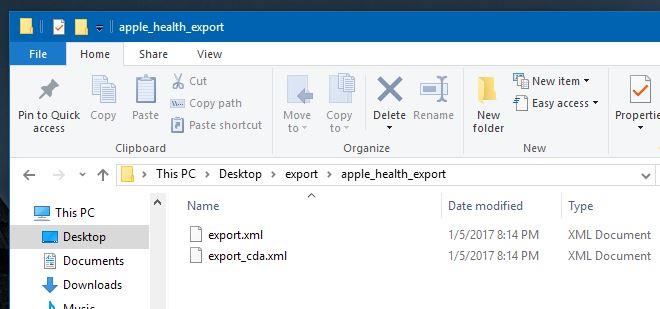
Öffnen Sie Excel und öffnen Sie diese Datei über den Befehl „Öffnen“. Wenn Excel diese Datei öffnet, haben Sie drei Möglichkeiten, sie zu öffnen. Wählen Sie „Als schreibgeschützte Arbeitsmappe“.

Sobald die Datei geöffnet ist und Sie sie ohne Einschränkungen bearbeiten möchten, kopieren Sie sie einfach und fügen Sie sie in eine neue Datei ein. So sehen die Daten aus, wenn Excel sie öffnet.
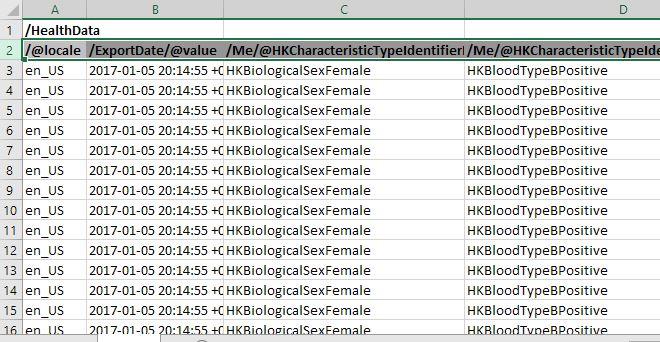
Daten von Gesundheits-Apps verstehen
Sie werden feststellen, dass viele Zellen in der XML-Datei immer wieder denselben Wert aufweisen. Dies gilt für die ersten paar Spalten, die Sie sehen. Wenn Sie nach rechts scrollen und die Spalten und dann die Zeilen weiterlesen, beginnen die Daten zu variieren. Hier ist eine Aufschlüsselung der einzelnen Zellen:
/@locale: Dies zeigt Ihnen, wo Ihre Daten gespeichert wurden, wie vom App Store-Land ermittelt. Der Wert ändert sich nie und wird für jede einzelne Zeile wiederholt.
/ExportDate/@value: Zeigt das Datum und die Uhrzeit des Datenexports an. Auch hier gilt: Der Wert ändert sich nie und wird für jede Zeile wiederholt.
/Me/@HKCharacteristicTypeIdentifierBiologicalSex: Dies ist Ihr biologisches Geschlecht, wie Sie es in der Health-App eingegeben haben. Es bleibt für alle Einträge gleich.
/Me/@HKCharacteristicTypeIdentifierBloodType: Dies ist Ihre Blutgruppe. Auch in dieser Spalte wird derselbe Wert angezeigt. Um ihn abzulesen, schauen Sie sich den Teil nach „HKBloodType“ an. Dort erfahren Sie, welche Blutgruppe Sie gespeichert haben, z. B. „HKBloodType BPositive“ .
/Me/@HKCharacteristicTypeIdentifierDateOfBirth: Dies ist Ihr Geburtsdatum.
/Me/@HKCharacteristicTypeIdentifierFitzpatrickSkinType: Dies ist Ihr Fitzpatric-Hauttyp. Er misst die Sonnenempfindlichkeit Ihrer Haut und wird von Ihnen manuell in die Health-App eingegeben. Derselbe Wert wird in dieser Spalte wiederholt. Wenn Sie keinen Hauttyp ausgewählt haben, enthalten alle Zellen in der Spalte den Wert „HKFitzpatrickSkinTypeNotSet“.
/Record/#id: Dies ist die Seriennummer des Datenpunkts. Sie beginnt bei 1 und zählt dann jede einzelne Zeile der ausgefüllten Daten.
/Record/@creationDate: Das Datum, an dem der Datensatz bzw. der Datenpunkt aufgezeichnet wurde. Wenn Sie später beispielsweise im Oktober 2016 nachsehen möchten, wie viele Schritte Sie unternommen haben, können Sie das Datum mithilfe dieser Spalte eingrenzen.
/Record/@device: Dies identifiziert Ihr Gerät und ist nicht wirklich relevant, es sei denn, Sie möchten die vom iPhone und von der Apple Watch erfassten Daten trennen. Die Daten in dieser Spalte geben an, welches Gerät die Daten gespeichert hat und welche iOS-Version darauf lief. Beachten Sie, dass die Angaben zum iPhone-Modell ungenau sind. Ein Beispiel für die Werte in dieser Spalte finden Sie unten. Diese Daten stammen von einem iPhone 6/
Name: iPhone, Hersteller: Apple, Modell: iPhone, Hardware: iPhone 7,2, Software: 9.3
/Record/@endDate: Das Enddatum, an dem der Datenpunkt aufgezeichnet wurde. Dies umfasst sowohl Datum als auch Uhrzeit.
/Record/@sourceName: Zeigt die Quelle der erfassten Daten an. Die ersten beiden Zellen enthalten den Wert „Health“. Dies weist auf Daten hin, die ein Benutzer manuell zur Health-App hinzugefügt hat. Die Spalte enthält „[Ihr Name] iPhone“ für Daten, die Ihr iPhone direkt erfasst hat. Wenn die Daten über eine App hinzugefügt wurden, wird der Name einer App angezeigt. Für Daten zu Ihren Schlafgewohnheiten, die über die Uhr-App erfasst wurden, wird „Uhr“ angezeigt.
/Record/@sourceVersion: Diese Spalte zeigt, welche iOS-Version auf Ihrem Gerät ausgeführt wurde, als ein bestimmter Datenpunkt aufgezeichnet wurde.
/Record/@startDate: Datum und Uhrzeit des Aktivitätsbeginns. Dies unterscheidet sich vom Erstellungsdatum, da Sie Ihrer Health-App möglicherweise bestimmte Aktivitäten nicht hinzugefügt oder die Daten einer Aktivität nicht gespeichert haben.
/Record/@type: Dies ist die große, wichtige Spalte. Sie trennt die aufgezeichneten Aktivitätstypen. Oben sehen Sie einige leere Zellen für manuell hinzugefügte Datenpunkte, aber kurz darauf sehen Sie Aktivitäten wie:
HKQuantityTypeIdentifierStepCount – Anzahl der Schritte, die Sie gegangen sind
HKQuantityTypeIdentifierDistanceWalkingRunning – Wie weit Sie gegangen oder gelaufen sind
/Record/@unit: Hier werden die Einheiten angezeigt, in denen die Daten aufgezeichnet werden. Leere Zellen kennzeichnen Daten wie Geschlecht und Blutgruppe, die keine Einheiten haben. Sie sehen „Anzahl“ für die zurückgelegten Schritte und „km“ für die zurückgelegte Strecke. In dieser Spalte werden viele Werte wiederholt angezeigt.
/Record/@value: Dies ist der Goldtopf am Ende des Regenbogens; hier finden Sie die einzelnen Werte der gesammelten Daten. Wenn Sie beispielsweise wissen möchten, wie viele Schritte Sie im Oktober 2016 gemacht haben, ist dies die Spalte, aus der Sie die Schritte zusammenzählen. Wir zeigen Ihnen, wie es ganz einfach geht.
/Record/MetadataEntry/@key: Dies stellt Daten dar, die manuell zur Health-App hinzugefügt oder über andere native iOS-Apps hinzugefügt werden. Dies sind Daten, die unter „Reproduktive Gesundheit“, „Blutdruck“ eingegeben oder über die App „Uhr“ erfasst wurden.
/Record/MetadataEntry/@value: Der Wert der Daten, die Sie manuell in die Health-App eingegeben haben.
Sortieren der Daten
Nachdem Sie nun wissen, welche Daten jede Spalte enthält, können Sie sie sortieren und interpretieren. Wählen Sie in Excel die Zeile mit den Spaltentiteln aus. Wählen Sie im Menüband „Daten > Filter“.
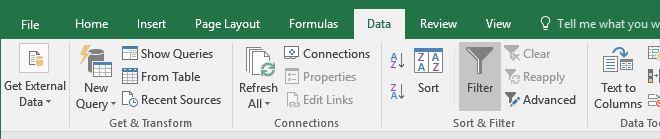
Jeder Spalte wird ein Filter hinzugefügt.

Für dieses Beispiel sortiere ich nun die Anzahl der Schritte, die ich im Oktober 2016 unternommen habe. Die Spalten, aus denen ich die Daten filtern muss, sind: / Record/@type, /Record/@value und /Record/@startDate .
Klicken Sie auf den Dropdown-Pfeil in der Spalte /Record/@type und sehen Sie sich die verschiedenen Aktivitätstypen in den Daten an. Da ich herausfinden möchte, wie viele Schritte ich unternommen habe, deaktiviere ich alle Typen und wähle nur „HKQuantityTypeIdentifierStepCount“ aus. In der Spalte /Record/@value muss ich nichts ändern , da durch die Eingrenzung des Typs in der Spalte /Record/@type auch irrelevante Datenpunkte aus der Spalte /Record/@value herausgefiltert werden .
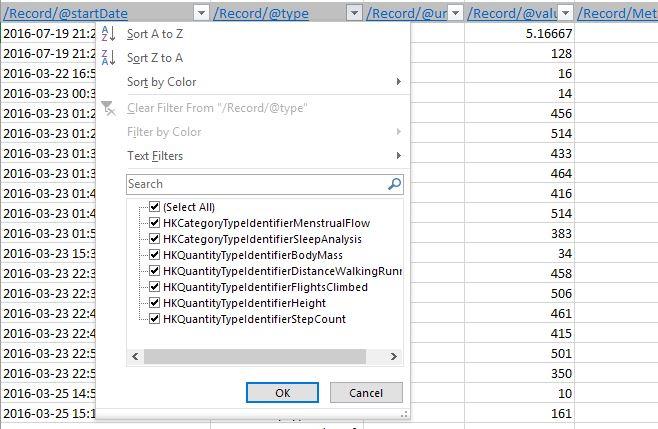
Jetzt müssen Sie die Daten nur noch nach Datum sortieren. Gehen Sie zur Spalte /Record/@startDate und grenzen Sie das Datum ein. Klicken Sie auf den Dropdown-Pfeil des Filters und geben Sie über die Suchleiste die gewünschten Daten ein. Für Oktober 2016 habe ich beispielsweise „2016-10“ eingegeben. Alle Daten für diesen Monat wurden automatisch gefunden und ausgewählt. Klicken Sie nicht auf „Aktuelle Auswahl zum Filter hinzufügen“. Klicken Sie auf „OK“, um die Daten zu filtern.
Erstellen von Diagrammen
Was Sie jetzt in der Excel-Arbeitsmappe sehen, sind die Schrittdaten für Oktober 2016. Erstellen Sie ein Diagramm. Sie sollten die Daten auf jeden Fall etwas verfeinern, bevor Sie ein Diagramm daraus erstellen. Beispielsweise können Sie alle Datenwerte eines einzelnen Tages zu einem Wert zusammenfassen. Wenn Sie ein Diagramm Ihrer Schritte im Oktober 2016 erstellen möchten, addieren Sie alle Schritte vom 1. und 2. Oktober usw., sodass Sie am Ende nur 30 Datenwerte zum Darstellen haben. Es dauert etwas, aber hier sind meine Daten für die ersten sieben Tage im Oktober 2016. Verwenden Sie die Formel „Summe“, um die Schritte zu zählen, und wählen Sie dann ein Diagramm aus, in dem Sie sie darstellen möchten.
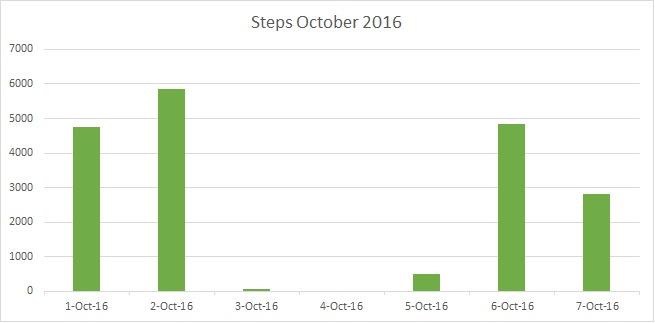
So erhalten Sie Schlafenszeit-Benachrichtigungen basierend auf der Zeit, zu der Sie aufwachen müssen
So schalten Sie Ihren Computer über Ihr Telefon aus
Windows Update arbeitet grundsätzlich in Verbindung mit der Registrierung und verschiedenen DLL-, OCX- und AX-Dateien. Falls diese Dateien beschädigt werden, sind die meisten Funktionen von
Neue Systemschutz-Suiten schießen in letzter Zeit wie Pilze aus dem Boden, alle bringen eine weitere Antiviren-/Spam-Erkennungslösung mit sich, und wenn Sie Glück haben
Erfahren Sie, wie Sie Bluetooth unter Windows 10/11 aktivieren. Bluetooth muss aktiviert sein, damit Ihre Bluetooth-Geräte ordnungsgemäß funktionieren. Keine Sorge, es ist ganz einfach!
Zuvor haben wir NitroPDF getestet, einen netten PDF-Reader, der es dem Benutzer auch ermöglicht, Dokumente in PDF-Dateien zu konvertieren, mit Optionen wie Zusammenführen und Aufteilen der PDF
Haben Sie schon einmal ein Dokument oder eine Textdatei mit redundanten, unbrauchbaren Zeichen erhalten? Enthält der Text viele Sternchen, Bindestriche, Leerzeichen usw.?
So viele Leute haben nach dem kleinen rechteckigen Google-Symbol neben Windows 7 Start Orb auf meiner Taskleiste gefragt, dass ich mich endlich entschlossen habe, dies zu veröffentlichen
uTorrent ist mit Abstand der beliebteste Desktop-Client zum Herunterladen von Torrents. Obwohl es bei mir unter Windows 7 einwandfrei funktioniert, haben einige Leute
Jeder muss bei der Arbeit am Computer häufig Pausen einlegen. Wenn Sie keine Pausen machen, besteht eine große Chance, dass Ihre Augen aufspringen (okay, nicht aufspringen).







